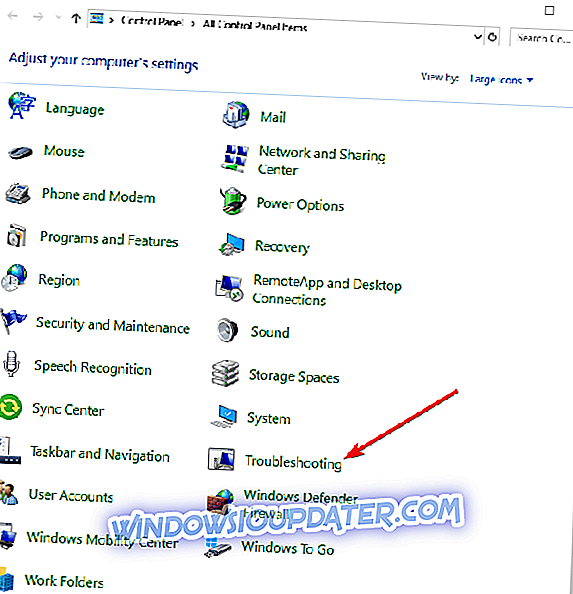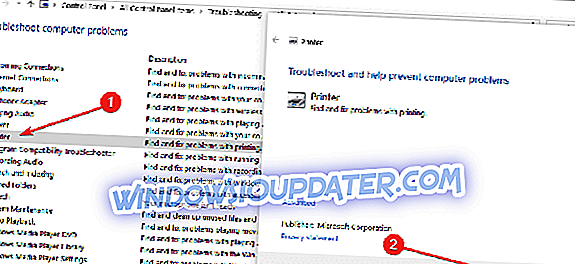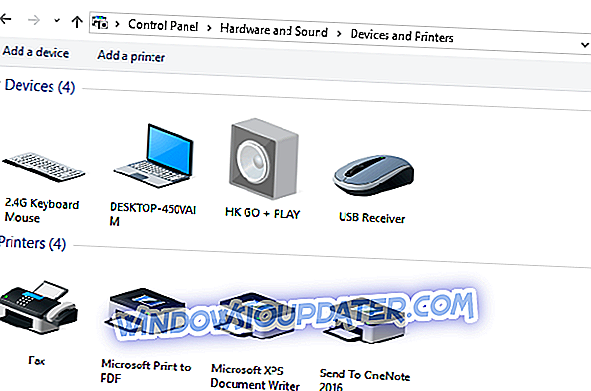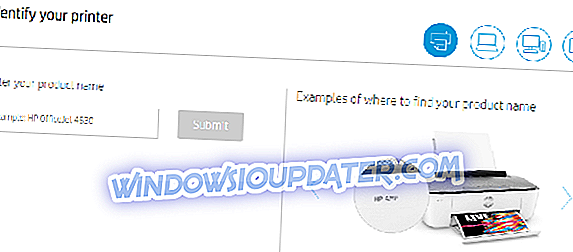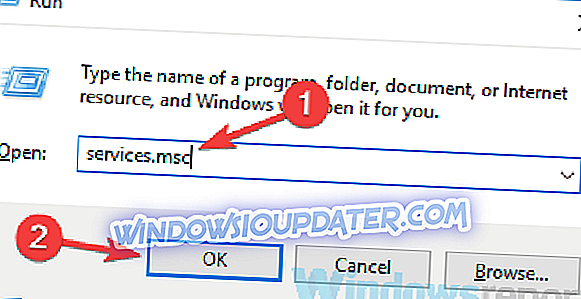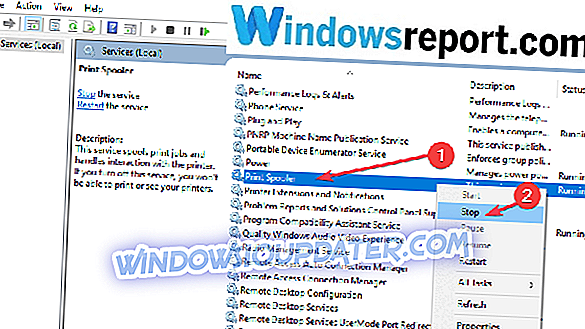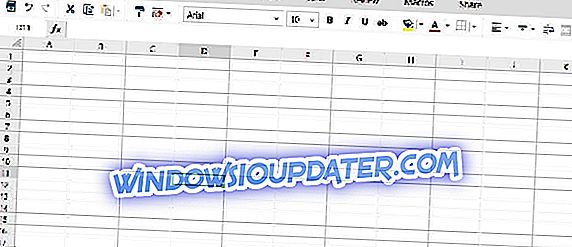Los usuarios de impresoras HP han discutido el error "La impresora no pudo imprimir" en los foros de soporte de HP. El mensaje de error completo indica: “ Error al imprimir (modelo de impresora). La impresora no pudo imprimir (título del documento). ”
Como resultado, los usuarios no pueden imprimir los documentos requeridos cuando aparece ese mensaje de error. Aquí hay algunas resoluciones que podrían corregir el error " La impresora no pudo imprimir " para las impresoras HP en Windows.
Cómo corregir los errores 'La impresora no pudo imprimir'
Solución 1: Abra el Solucionador de problemas de impresora en Windows
Primero, revisa el solucionador de problemas de la impresora de Windows. Es un solucionador de problemas integrado que puede proporcionar soluciones para una variedad de problemas de impresión. El solucionador de problemas no siempre corrige la impresión, pero vale la pena intentarlo.
Así es como los usuarios pueden abrir el solucionador de problemas de la impresora en Windows.
- Abre Ejecutar presionando la tecla de Windows + R método abreviado de teclado.
- Ingrese 'Panel de control' en el cuadro de texto Abrir y haga clic en el botón Aceptar .
- Haga clic en Solución de problemas para abrir la ventana que se muestra directamente a continuación.
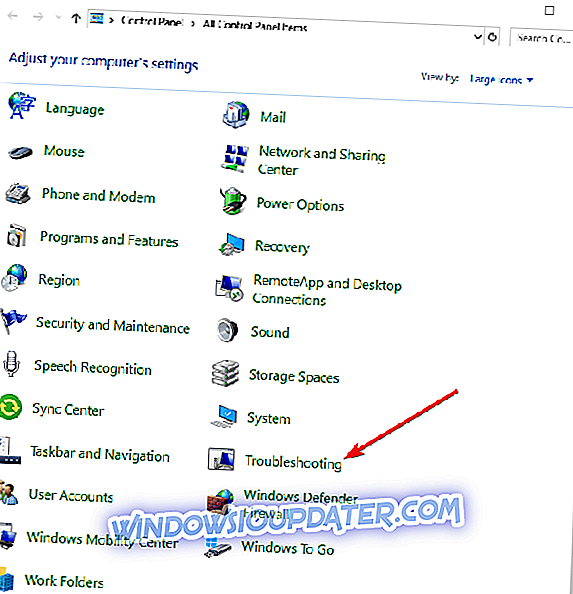
- Haga clic en Ver todo para abrir una lista de solucionadores de problemas.
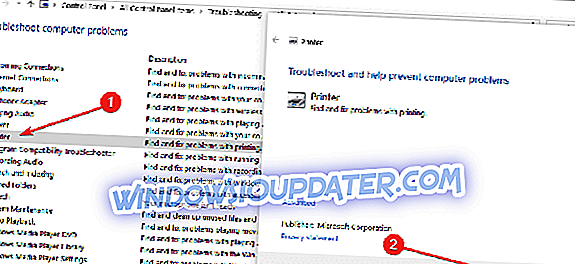
- Haga clic con el botón derecho en Impresora y seleccione Ejecutar como administrador para abrir la ventana que se muestra directamente arriba.
- Luego haga clic en el botón Siguiente .
- Seleccione la impresora que desea reparar y presione el botón Siguiente . A partir de entonces, el solucionador de problemas puede arreglar algo o al menos proporcionar algunas soluciones potenciales.
Solución 2: Utilice HP Print and Scan Doctor
Si el solucionador de problemas no soluciona el error " La impresora no pudo imprimir ", los usuarios pueden consultar el HP Print and Scan Doctor. Esa es una utilidad de solución de problemas más específicamente para impresoras HP. Así es como los usuarios pueden arreglar la impresión con esa utilidad.
- Haga clic en HP Print and Scan Doctor en esta página para descargar el archivo exe del programa.
- Luego haga clic en HPPSdr.exe para extraer y ejecutar HP Print and Scan Doctor.
- Presione el botón de Inicio en la ventana de HP Print and Scan Doctor.
- Seleccione la impresora que desea reparar y haga clic en el botón Siguiente .
- Seleccione la opción Fix Printing .

- Luego, HP Print and Scan Doctor le mostrará los controles realizados para varias categorías de impresión, como cola de impresión, cola de impresión, conflictos de dispositivos, etc.
- Si el software muestra X íconos para cualquier categoría, los usuarios pueden seguir las instrucciones adicionales proporcionadas por HP Print and Scan Doctor para solucionar el problema.
Solución 3: Reinstale el software de la impresora HP
Los usuarios han declarado que la reinstalación del software de la impresora HP corrigió el error " La impresora no pudo imprimir " para ellos. Eso asegurará que su software de impresora HP se actualice con los controladores más recientes. Siga las pautas a continuación para reinstalar el software de HP en Windows.
- Abra el accesorio Run.
- Ingrese 'appwiz.cpl' en el cuadro de texto Abrir, y haga clic en el botón Aceptar .
- Luego seleccione el software de la impresora HP listado en Programas y características.
- Haga clic en el botón Desinstalar y luego seleccione Sí para confirmar.
- Reinicie Windows después de desinstalar el software.
- A continuación, abra Ejecutar de nuevo. Ingrese al 'Panel de control' y haga clic en Aceptar .
- Haga clic en Dispositivos e impresoras para abrir el applet del Panel de control que se muestra directamente a continuación.
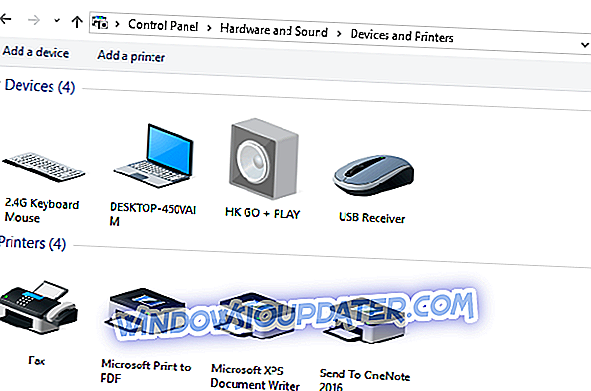
- Haga clic derecho en la impresora HP y seleccione Eliminar dispositivo.
- Luego, siga las instrucciones en pantalla para quitar la impresora.
- Para volver a instalar el software de la impresora, abra la página de software de HP.
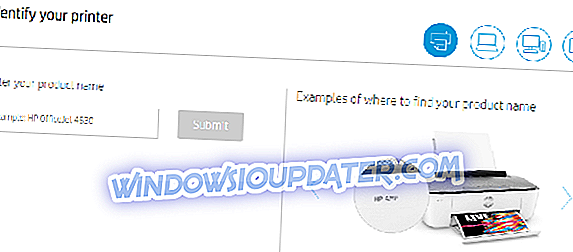
- Haga clic en Impresora para abrir la página que se muestra a continuación.
- Ingrese el modelo de su impresora en el cuadro de texto y presione el botón Enviar .
- Se abrirá una página como la que se muestra a continuación, desde la cual los usuarios pueden seleccionar descargar el software completo (instaladores y controladores) requerido para reinstalar sus impresoras. Asegúrese de descargar el software de la impresora que sea compatible con su plataforma Windows.
- Luego vuelva a instalar el software de la impresora con el archivo descargado.
Solución 4: desconecte la impresora y el enrutador
- Desconectar y volver a conectar la impresora y el enrutador de Internet es otra solución potencial para el error " La impresora no pudo imprimir ". Primero, apague la impresora HP presionando su botón de Encendido.
- Luego desenchufe la impresora HP.
- A continuación, desenchufe su enrutador para desconectarlo.
- Apague el escritorio de Windows o la computadora portátil desde la que imprime si aún no está apagado.
- Espere aproximadamente un minuto antes de volver a conectar el enrutador.
- Cuando el enrutador vuelva a encenderse, encienda la computadora de escritorio o portátil.
- A partir de entonces, vuelva a conectar la impresora HP.
- Encienda la impresora HP. A continuación, intente imprimir un documento.
Solución 5: Borrar la cola de impresión
La eliminación de archivos de cola de impresión puede solucionar numerosos problemas de impresión. Así que esa es otra resolución que podría valer la pena un tiro. Los usuarios pueden borrar archivos de cola de impresión en Windows de la siguiente manera.
- Abra la ventana Ejecutar.
- Ingrese ' services.msc ' en el cuadro de texto Abrir Ejecutar, y presione el botón OK .
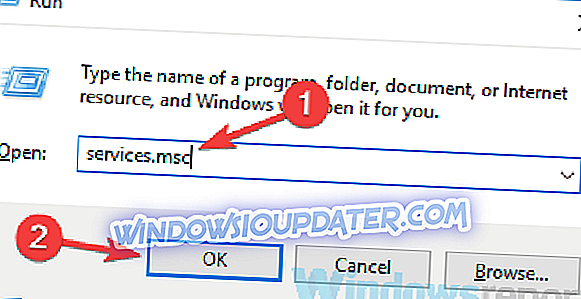
- Haga doble clic en Print Spooler para abrir la ventana que se muestra directamente a continuación.
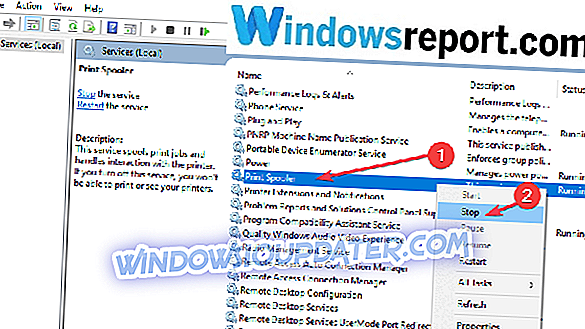
- Seleccione la opción Detener .
- Haga clic en los botones Aplicar y Aceptar .
- Luego ingrese '% WINDIR% system32spoolprinters' en Ejecutar, y presione el botón OK . Esa ruta abrirá una carpeta de cola de impresión en el Explorador de archivos.
- Presione la tecla Ctrl + A para seleccionar todos los archivos en la carpeta.
- Haga clic en el botón Eliminar que se muestra a continuación para borrar los archivos de la cola de impresión.
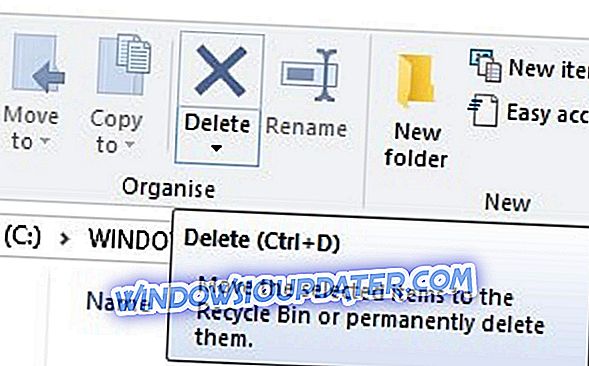
- Abra la ventana Servicios nuevamente.
- Haga doble clic en Print Spooler para abrir su ventana de propiedades.
- Luego haga clic en Iniciar para reiniciar la cola de impresión.
Estas son algunas de las resoluciones que han solucionado el error " La impresora no pudo imprimir " para algunos usuarios de impresoras HP. Tenga en cuenta que algunas de esas resoluciones también pueden corregir el error " La impresora no pudo imprimir " para otras marcas de impresoras. Algunas de las correcciones en este artículo también podrían ayudar a resolver el problema.
Artículos relacionados a revisar:
- SOLUCIONADO: La impresora HP Envy no imprime después de la actualización de Windows 10
- Qué hacer si su controlador de impresora de Windows 10 no está disponible
- Corrección: error 'La impresora requiere tu atención'